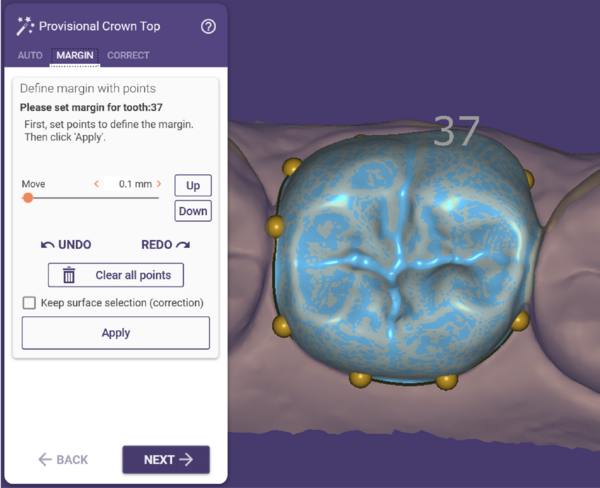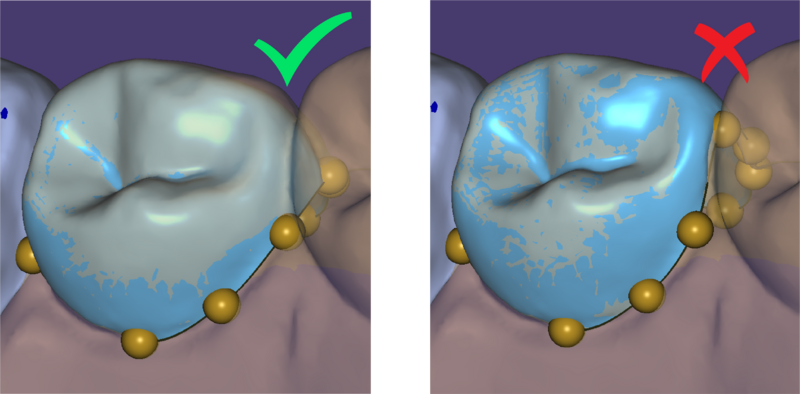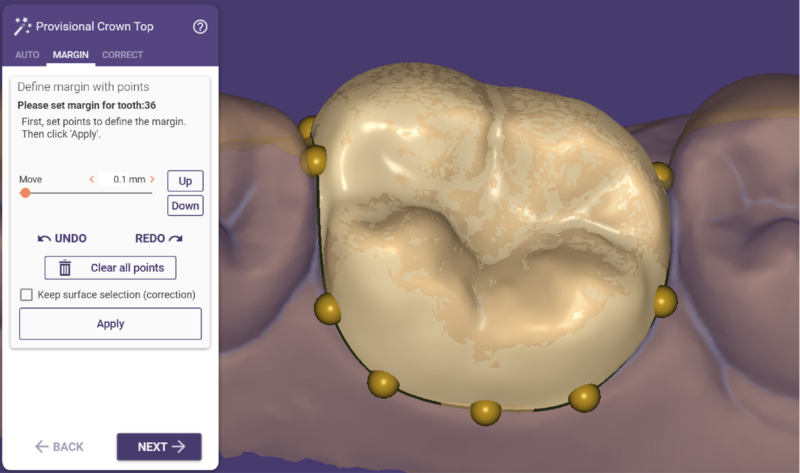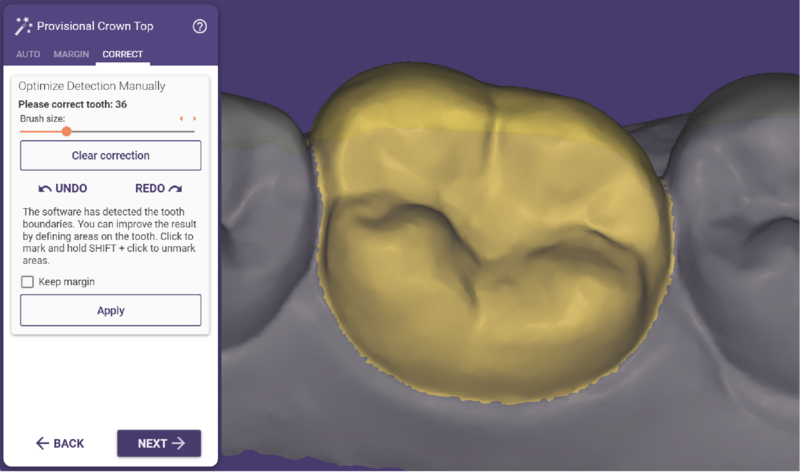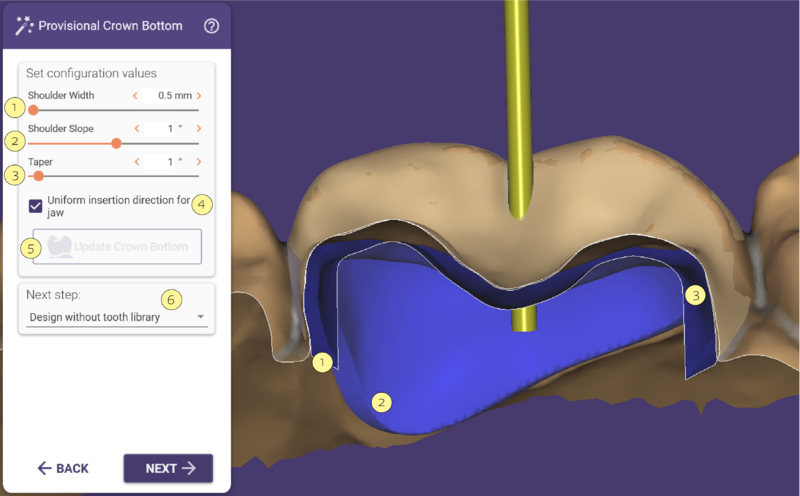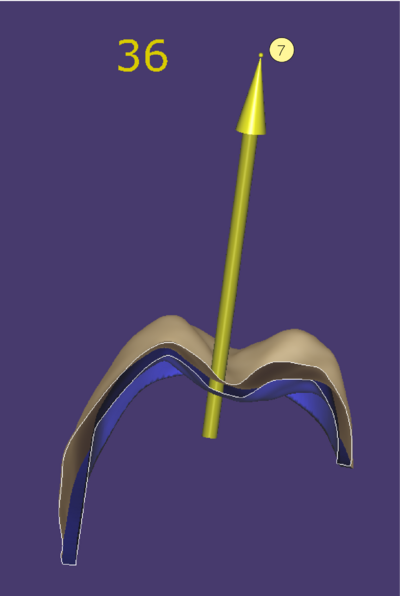Contenido
Dibujando la línea de margen
Al diseñar un provisional en el CAD, el primer paso es definir el margen de todos los dientes marcados con corona provisional o póntico provisional. Para dibujar la línea del margen basta con hacer clic en la posición deseada.
Haga clic para agregar nuevos puntos y muévalos hasta conseguir el perfil del contorno.
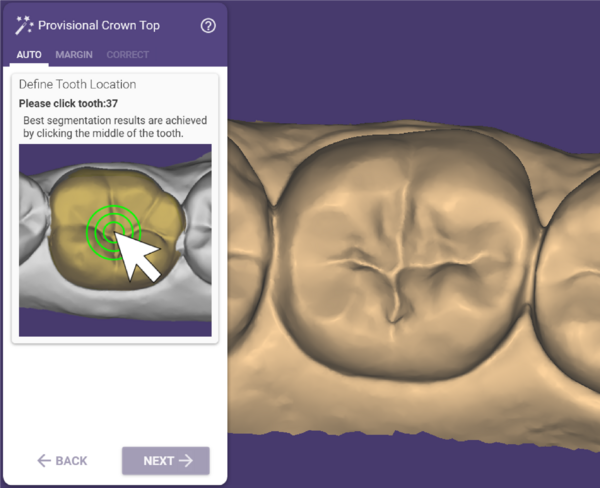
| La línea de preparación se detecta mejor cuando se hace clic en el centro del diente. |
Una vez detectada la línea de margen, el Asistente pasa automáticamente a la pestaña Margen. Aquí puede ajustar manualmente la línea de preparación si es necesario.
| No traspase las líneas de contacto interdentales. Puede dibujar la línea de margen "a través" del modelo, mediante el establecimiento de un punto de control en el lado vestibular, y otro en el lado lingual. |
| Asegúrese de que el margen no se coloca bajo el diente adyacente, de lo contrario el diente provisional será demasiado grande y no cabrá en el modelo. Además, las líneas de margen de los dientes adyacentes no deben intersectarse entre sí. Observe las líneas de margen de abajo para verificar si hay intersecciones. |
Correción manual de los márgenes de los dientes
El software detectará automáticamente la forma del diente y el margen que dibujó. Si la detección no es correcta, (por ejemplo, faltan algunas partes del diente, o las piezas que pertenecen al diente adyacente se incluyen) puede corregirlo manualmente utilizando la pestaña Margen y/o Corregir.
En la pestaña Margen, puede ajustar la línea de preparación utilizando los puntos indicados en la línea. Puede arrastrar y soltar estos puntos a la posición deseada y la línea de preparación se dibujará en consecuencia.
En la pestaña Corregir, puede optimizar la línea de preparación dibujando el área incluida en el margen. Esta área se muestra en amarillo. Utilizando el ratón como herramienta del pincel, puede ampliar el área del margen o, manteniendo pulsada la tecla SHIFT, eliminar áreas de dientes del área del margen.
Si desmarca la opción Mantener el margen', el software recalculará el margen basándose en la superficie seleccionada. De lo contrario, se utilizará el margen que se puede ver en la pestaña de márgenes.
Cuando esté satisfecho con el resultado, haga clic en "Siguiente".
Diseño libre
Cuando se trabaja en diseño libre, se puede cambiar el diente a la forma deseada, porque la parte inferior de la corona será creada a partir de esta forma.
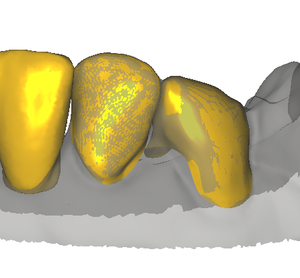
|
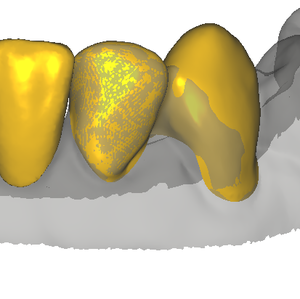
|
Ajustar la forma de los dientes como se describe en Diseño libre
| Pónticos provisionales se pueden mover arrastrando su parte inferior con el ratón (ver zona marcada por la estrella en la siguiente captura de pantalla). |
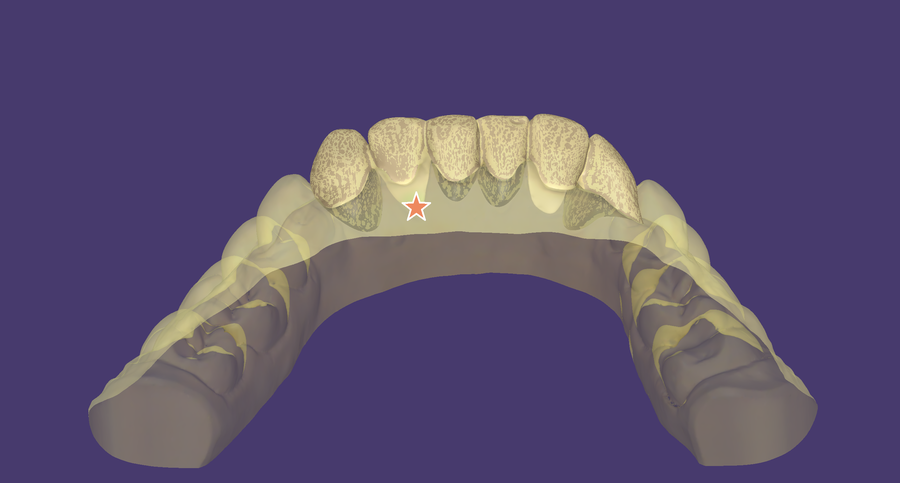
|
Fondos de coronas provisionales
El siguiente paso es diseñar el interior de la provisional ( preparación virtual).
| Para obtener una vista de los fondos generados de la corona, seleccione "Anatomía completa" a transparente en la ventana "Mostrar/Ocultar grupos" |
Se pueden ajustar una serie de parámetros que la forma del fondo de la corona.
Anchura del hombro [1]: Define la anchura de la preparación del hombro
Angulación del hombro [2]: Esto define la angulación del hombro.
Pared [3]: Define la angulación de las paredes axiales de la preparación.
Configuración del eje de inserción
Para cambiar el eje de inserción, arrastre y suelte la bola [7] por encima del indicador de eje de inserción (flecha amarilla). Si la casilla Dirección de inserción única para la mandíbula [4] está marcada, entonces el cambio se aplicará a todos los dientes; si no está marcada, puede cambiar el eje de inserción de cada diente.Cuando termine con los ajustes de los parámetros, haga clic en Actualizar corona [5] para aplicar los cambios.
Elija el siguiente paso
Por defecto, la forma de la corona provisional se deriva de la forma original de los dientes escaneados . En caso de que los dientes no ofrezcan la suficiente calidad, puede utilizar como base del diseño del provisional cualquiera de los dientes integrados en la biblioteca . El modo de trabajo se eligirá pulsando en Siguiente paso [6]:
- Elija 'Diseño sin biblioteca' (predeterminado) para utilizar forma original de los dientes para coronas.
- Elija 'Diseñar corona usando la librería dental'. Si selecciona esta opción, el asistente integrará un diente pre-escaneado.
| Esto sólo afectará a coronas provisonales. Los pónticos no se verán afectados, porque la elección de los mismos ya se hizo en un paso anterior del asistente. |
Cuando haya terminado, haga clic en "Siguiente". El asistente le guiará por los pasos restantes.